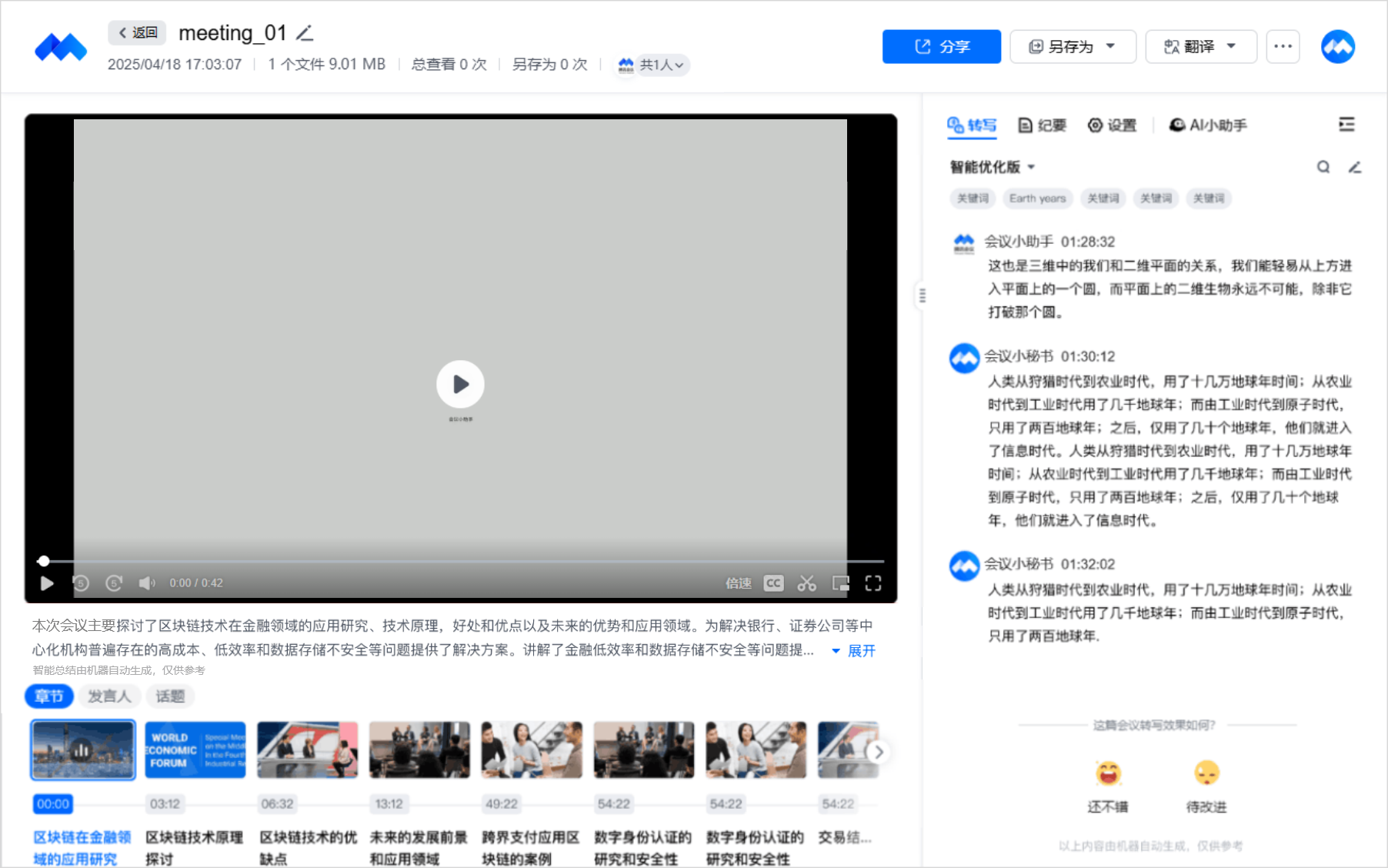功能介绍
腾讯会议支持上传本地音视频文件至云端,并支持转写出文本,生成纪要、章节等。
使用条件
登录用户:免费版、专业版、商业版、企业版、教育版、教育加强版用户。
版本要求:3.26及以上版本。
系统要求:Windows/macOS/Web。
音视频文件要求:
支持音频格式:wav、aac、wma、aiff、ogg、mp3、amr、m4a。
支持视频格式:m4v、mp4、3gp、avi、mov、flv、ogg、wmv、mpeg。
音视频时长不可超过8小时。
单次最多上传20个音视频文件。
Web 单次最多上传20个音视频文件。
Windows/macOS 单次最多上传100个音视频文件。
最多可上传4GB大小的文件。
上传本地音视频文件
Windows/macOS
1. 单击客户端主面板录制 > 上传,即可单击虚线框选择文件或将文件拖拽至虚线框内。
2. 支持将所上传的本地音视频文件升级为智能录制文件,可自动生成转写和智能录制内容(默认同步您的账号是否同时开启智能录制功能)。
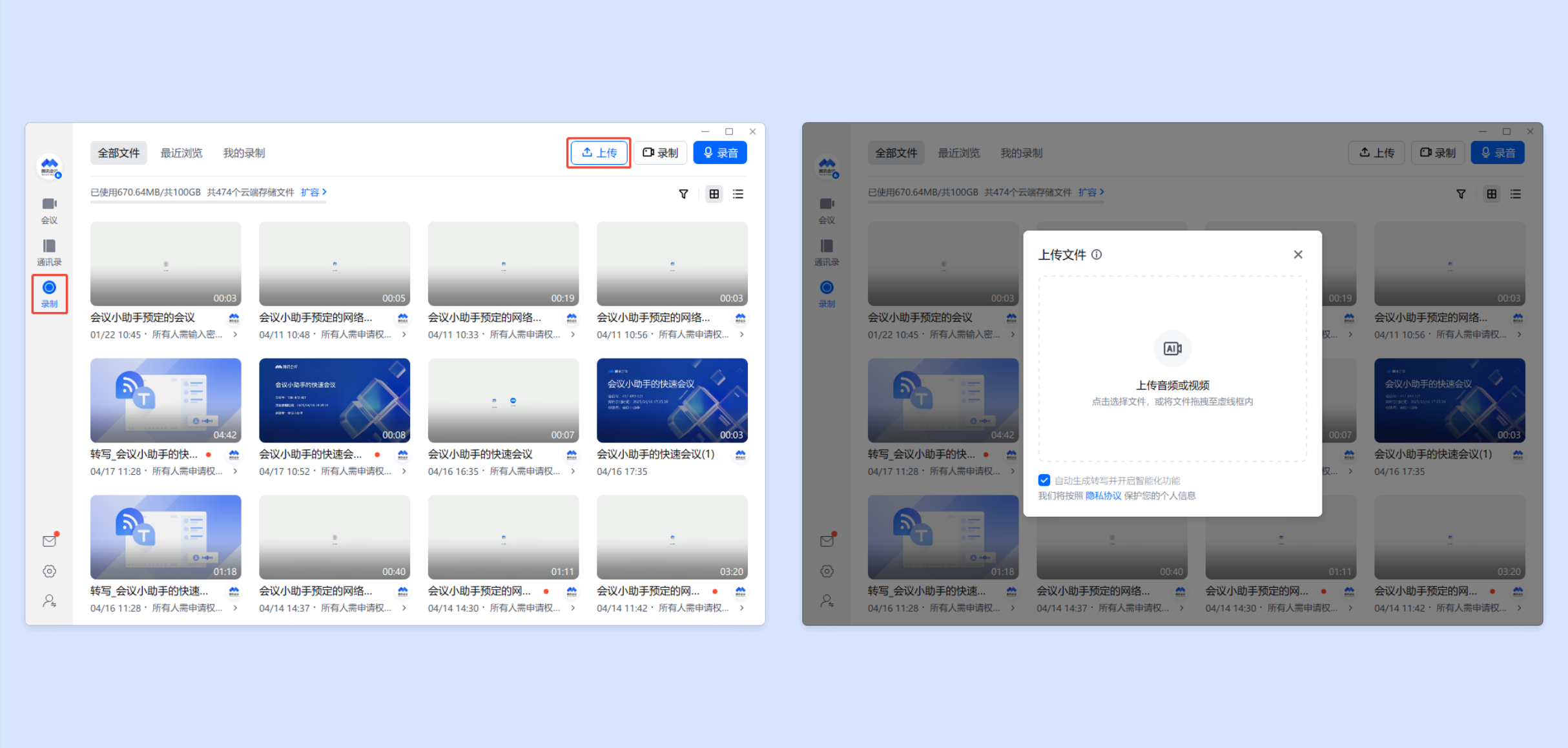
3. 添加需要上传的本地音视频文件后,可对其重新命名,并设置音视频文件中发言人的数量,以便我们可以更精准地帮您识别录制文件的发言人,支持后续修改;还可以选择继续添加本地音视频文件,单次最多可上传100个音视频文件。
4. 完成设置后单击提交,即可上传本地音视频文件。
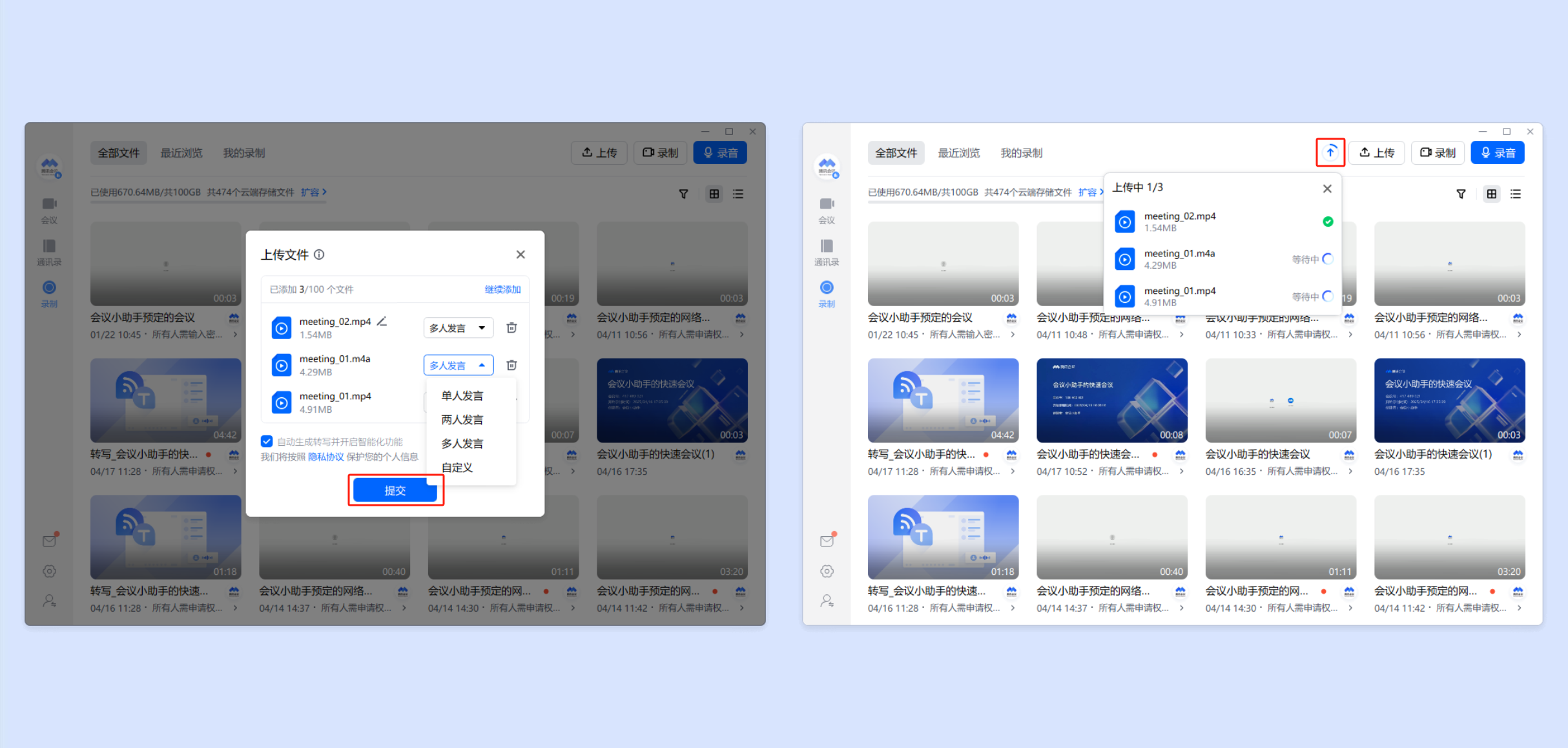
5. 上传处理完成后即可呈现在云录制列表中,支持重命名、查看、分享、删除等操作。
6. 若在上传时勾选了升级为智能录制文件即可在会议详情页中直接查看转写、智能录制内容;若没有勾选,仍可在录制详情页中打开转写、智能录制功能。
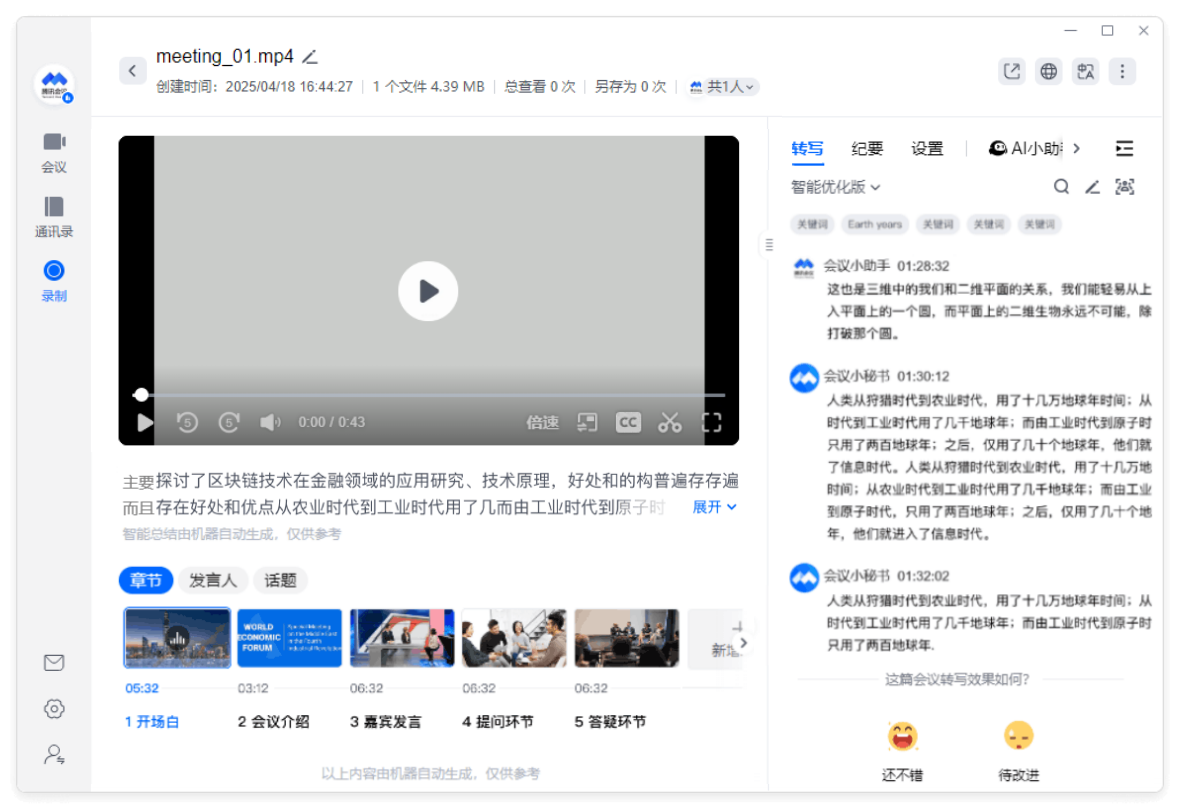
Web
1. 登录腾讯会议官网,进入个人中心 > 我的录制,单击录制列表右上角上传。
2. 可选择点击上传打开本地文件夹选择需要上传的音视频文件,还可以选择将音视频文件拖拽到此区域进行上传。
3. 支持将所上传的本地音视频文件升级为智能录制文件,可自动生成转写和智能录制内容(默认同步您的账号是否同时开启智能录制功能)。
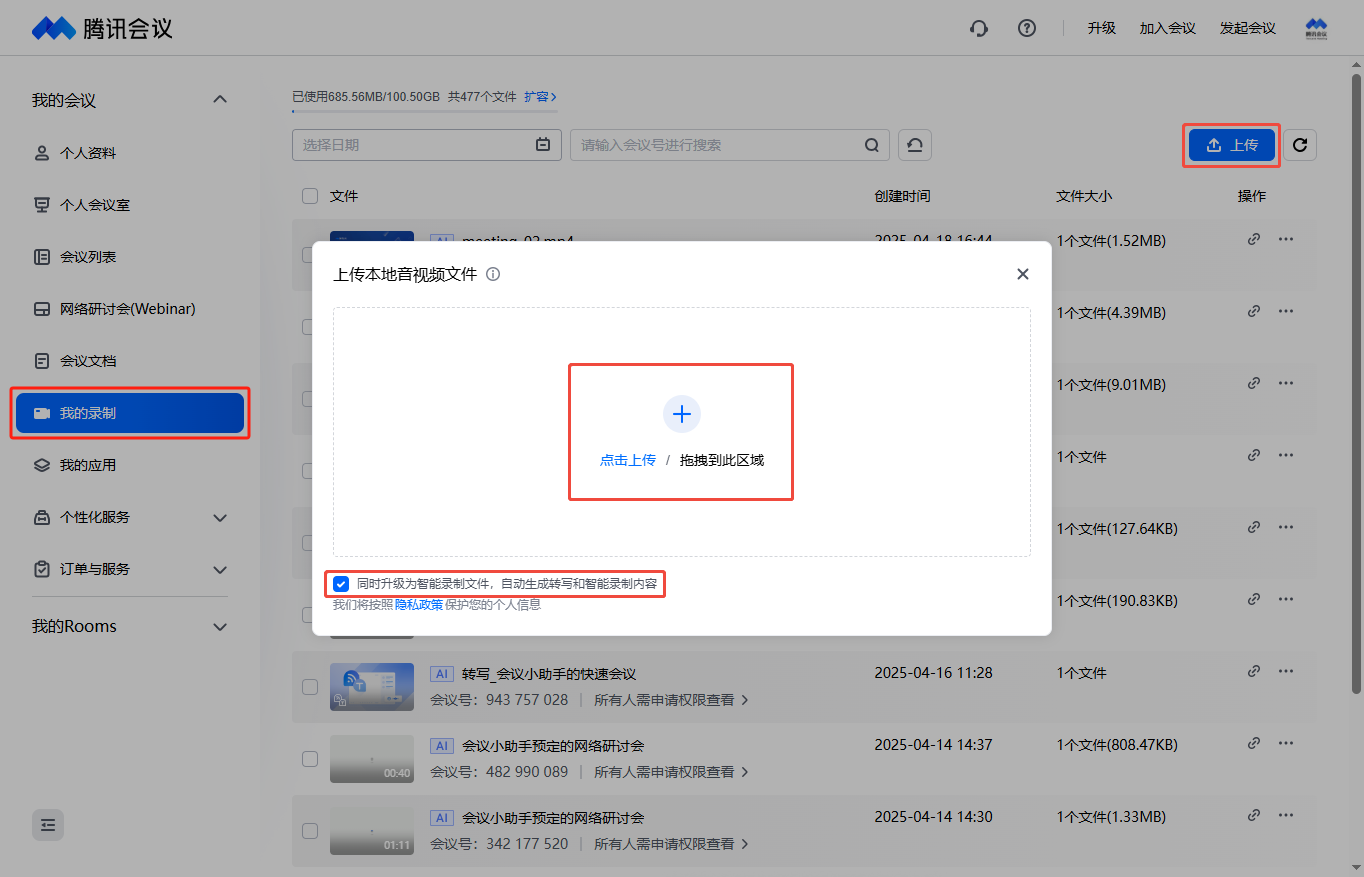
4. 添加需要上传的本地音视频文件后,可对其重新命名,并设置音视频文件中发言人的数量,以便我们可以更精准地帮您识别录制文件的发言人,支持后续修改;还可以选择继续添加本地音视频文件,单次最多可上传20个音视频文件。
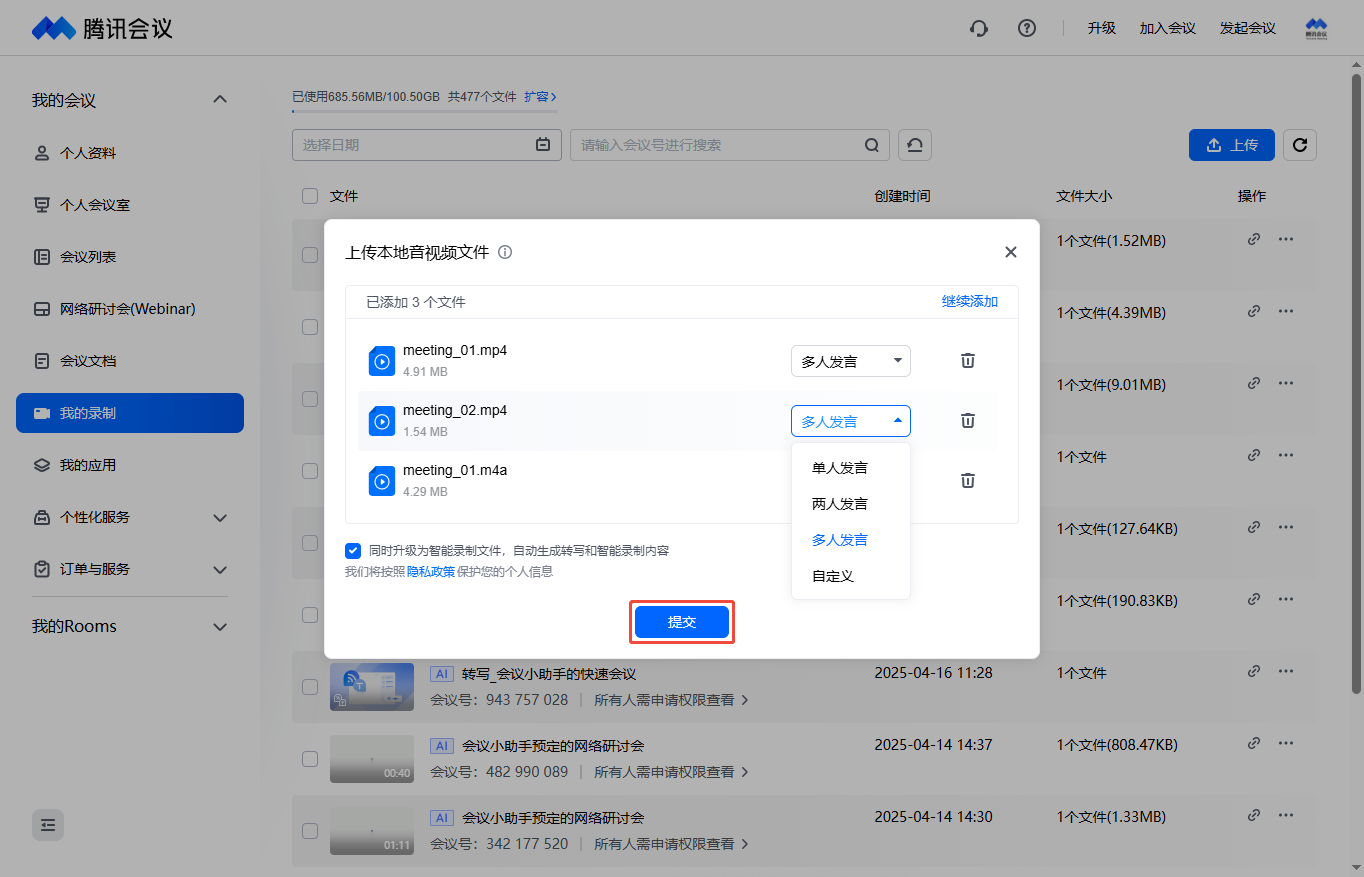
5. 完成设置后单击提交,即可上传本地音视频文件。
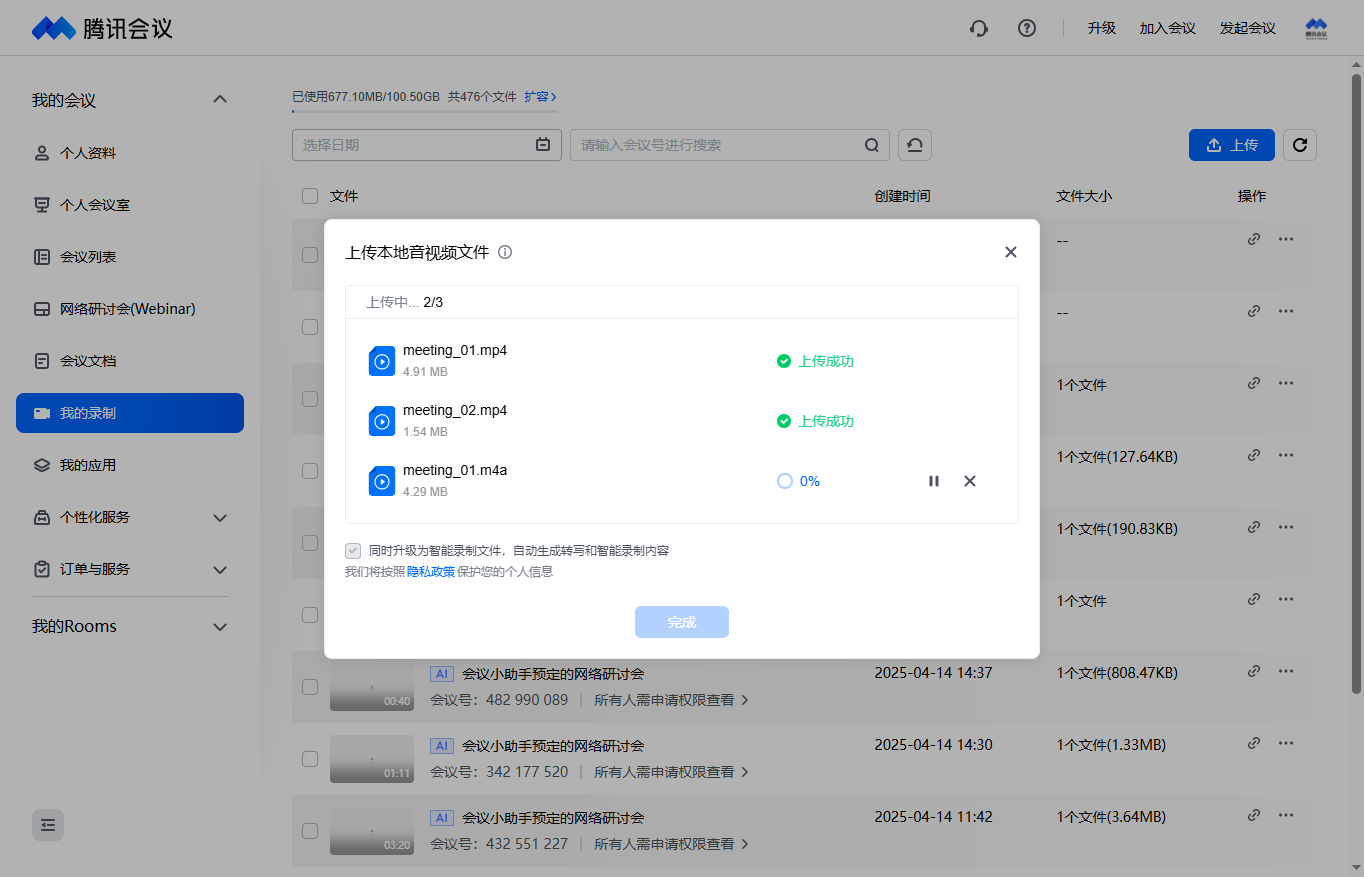
6. 上传处理完成后即可呈现在云录制列表中,支持重命名、查看、分享、删除等操作。
7. 若在上传时勾选了升级为智能录制文件即可在会议详情页中直接查看转写、智能录制内容;若没有勾选,仍可在录制详情页中打开转写、智能录制功能。